Avere una conversazione di gruppo in Microsoft 365 è simile ad avere un thread di posta elettronica. I membri che seguono il gruppo ricevono anche le conversazioni nella posta in arrivo personale.
Note:
-
Tutti gli utenti dell'organizzazione possono avviare una conversazione di gruppo.
-
Per un gruppo pubblico, chiunque all'interno dell'organizzazione può leggere e rispondere alle conversazioni del gruppo.
-
Per un gruppo privato, solo i membri del gruppo possono partecipare alla conversazione.
Creare una nuova conversazione
-
Nel riquadro di spostamento, in Gruppi, selezionare il gruppo.
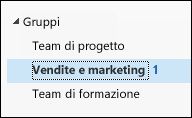
Nota: A causa di una modifica del conteggio dei messaggi non letti nei gruppi, è possibile che il conteggio dei messaggi non letti accanto al nome del gruppo aumenti improvvisamente notevolmente. Per ripristinare lo zero, fare clic con il pulsante destro del mouse su ogni gruppo interessato e selezionare "Segna tutti come letti". Non dovrebbe ripetersi e i conteggi non letti dovrebbero comportarsi come previsto da quel momento in poi.
-
Selezionare Nuova conversazione nell'angolo superiore sinistro della barra multifunzione.
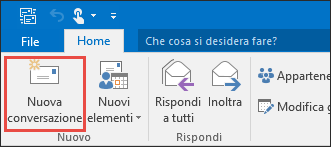
Notare che nella riga A viene aggiunto automaticamente l'alias del gruppo.

-
Digitare il messaggio, aggiungere eventuali allegati e selezionare Invia. Tutti i membri del gruppo riceveranno il messaggio di posta elettronica.
Suggerimento: È anche possibile inviare un messaggio di posta elettronica a un gruppo dalla posta in arrivo personale. È sufficiente aggiungere l'alias del gruppo nella riga A del messaggio di posta elettronica.
Rispondere a un messaggio esistente
-
Per rispondere solo al mittente, fare clic con il pulsante destro del mouse su un messaggio e scegliere Rispondi.
Il messaggio viene inviato solo a quella persona e non al gruppo.
-
Per rispondere al gruppo, fare clic con il pulsante destro del mouse sul messaggio e scegliere Rispondi a tutti oppure digitare nella casella Aggiungi un messaggio nel riquadro di lettura e selezionare Invia.
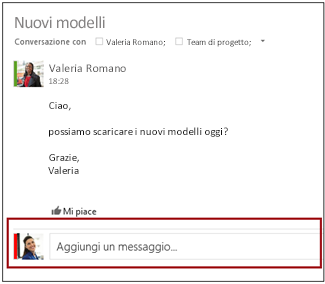
Suggerimento: Se si è soddisfatti del messaggio, selezionare l'icona 
Creare una nuova conversazione
-
Scegliere un gruppo nel riquadro delle cartelle.
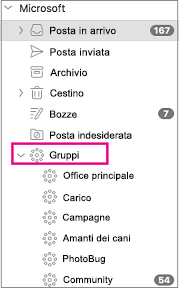
-
Selezionare Nuovo Email nell'angolo in alto a sinistra della barra multifunzione.
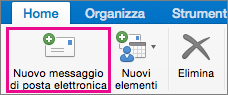
-
Digitare il messaggio e selezionare Invia. Tutti i membri del gruppo riceveranno il messaggio di posta elettronica.
Suggerimento: È anche possibile inviare un messaggio di posta elettronica a un gruppo dalla posta in arrivo personale. È sufficiente aggiungere l'alias del gruppo nella riga A del messaggio di posta elettronica.
Rispondere a un messaggio esistente
-
Per rispondere solo al mittente, selezionare il pulsante Rispondi sulla barra multifunzione.
Il messaggio viene inviato solo a quella persona e non al gruppo.
-
Per rispondere al gruppo, selezionare il pulsante Rispondi a tutti sulla barra multifunzione.
-
Nel riquadro di spostamento, in Gruppi, selezionare il gruppo.
-
Selezionare Nuovo messaggio.
-
Aggiungere un oggetto e digitare il messaggio.
Se gli utenti guest fanno parte del gruppo, è possibile che venga visualizzato un messaggio che indica che alcuni destinatari sono esterni all'organizzazione.
Se l'amministratore ha limitato l'accesso guest alle conversazioni di gruppo e agli inviti al calendario, verrà visualizzato un messaggio che indica che i membri del gruppo esterni all'organizzazione non riceveranno il messaggio.
-
Selezionare Invia.
Suggerimento: È anche possibile inviare un messaggio di posta elettronica a un gruppo dalla posta in arrivo personale. È sufficiente aggiungere l'alias del gruppo nella riga A del messaggio di posta elettronica.
-
Selezionare la conversazione.
-
Nella parte superiore del riquadro di lettura selezionare

-
Selezionare un messaggio nella conversazione.
-
Nella parte superiore del riquadro di lettura selezionare

-
Digitare gli indirizzi di posta elettronica dei destinatari e il messaggio.
-
Scegli Invia.
Solo i proprietari del gruppo possono eliminare le conversazioni. Come si fa a sapere se si è proprietari del gruppo?
-
Nell'elenco dei messaggi fare clic con il pulsante destro del mouse sul messaggio da eliminare.
-
Selezionare Elimina.
-
Selezionare OK per confermare.
Se si è membri del gruppo e si segue il gruppo nella posta in arrivo, è possibile scegliere di ricevere una copia dei messaggi inviati a un gruppo.
-
Nella parte superiore della pagina selezionare Impostazioni

-
Selezionare la casella di controllo Inviami una copia del messaggio di posta elettronica inviato a un gruppo.
Argomenti correlati
Informazioni sui gruppi di Microsoft 365
Partecipare a un gruppo in Outlook
Accesso guest nei gruppi di Microsoft 365
Eliminare una conversazione in Outlook
Avviare una conversazione di gruppo in Outlook.com o Outlook sul web










